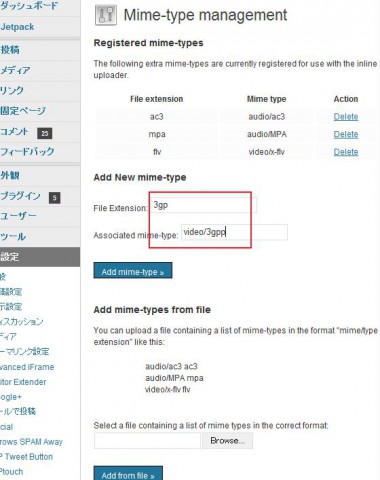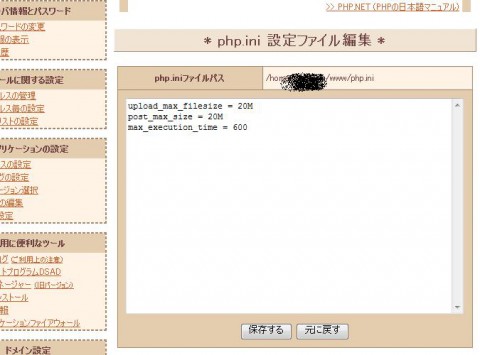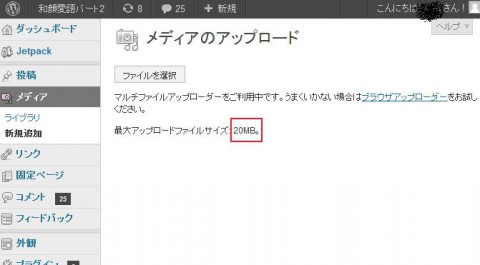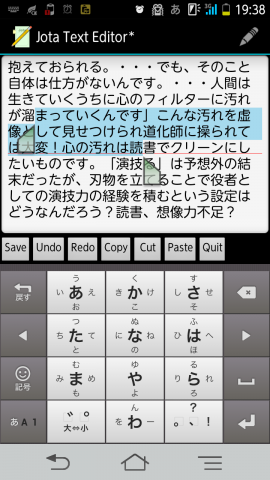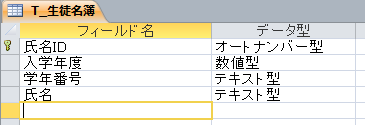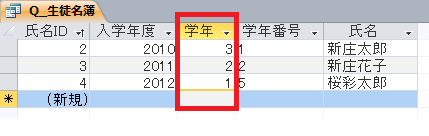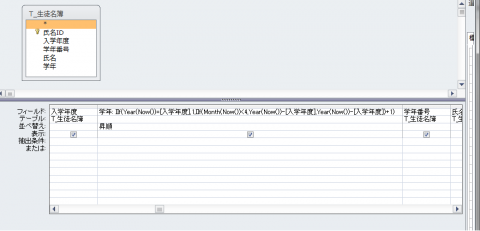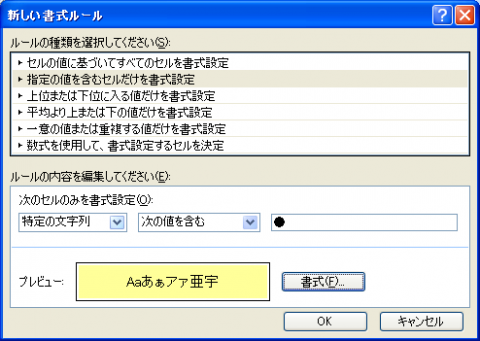窓辺の透かし百合の写真を撮ると、暗く写ってしまう。
Androidアプリのフォトスタジオで明るさを調整してみる。随分見やすくなった。
Jetpackは未だに使い切れていない。
サーバーのファイルマネージャー?、パーミッション?何がいけないのだろう?
これも、Jetpack利用でスマートフォンからアップする。
「パソコン」カテゴリーアーカイブ
ストーブの支配めざして猫二人 # jhaiku
相変わらずJetpackによる画像投稿は成功せず。
今回は、Gmailではなく、ドコモのspモードメールで、jetpack投稿先に送る。
写真は猫。
のびのびと のぼせ覚ませよ 猫二人 #jhaiku
WordPressのサイトにJetpackなるものを入れて、みてるのだが、まだ半分。
文章だけなら、今までのKtai Entryに比べて、投稿と同時に掲載されるので、使い勝手が良い。
しかし、まだ写真の投稿ができていない。Jetpackの登録がまだ完成していないのだろうか?メールにWordPress.comへのご登録をありがとうございました。以下のボタンをクリックして、アカウントを有効化してください。というのもあってしてみたのだが。
DoubleShotアプリで活字がこんなに大きく写る #android
WordPressにプラグインPJW Mime Configを導入
WordPressへの添付ファイル容量制限を変更する
添付ファイル(写真とか動画など)のアップロード制限を今までの5MBから、20MBに引き上げて見る。きっかけとなったのは、島根ケンチョピアの動画を撮影してみて、長い時間ではなかったがアップロードできていなかった。その原因の1が、アップロード制限。5MBとなっていたこと。原因の2が、モバイル動画の3gpファイル形式を、WordPressで表示できるようになっていなかったこと。まだ完全に解決には至っていないが、とりあえずアップロード容量を5MBから20MBへ引き上げて見た。
参考にしたのが、http://blog.jojo.jp/?eid=1402845 SAKURAインターネット_PHPアップロードサイズ変更
上の設定画面は、さくらインターネットのサーバーネットコントロール画面を開いて、アプリケーションの設定>PHP設定の編集をクリックすると表示される。表示された時は、何も記述されていない真っ白の窓だった。そこに次のように記述したものをペーストする。
post_max_size = 20M
max_execution_time = 600
WordPressにJetpackプラグインを導入、FacebookやTwitterに
スマートフォンアプリのJota Text Editorを使ってみる
メモ帳としてカラーノートというアプリを使っているが、これにはリスト記入とノート記入ができる。ただノートには入力制限があるのかもしれない。以前、講演を聞きながらカラーノートにメモをとっていたのだか、途中から入力できなくなって、別ノートとしてタイトルをつけなおして入力を続けたことがある。
写真にしたのは、先日購入したARROWS V
F-04Eでスクリーンショット機能を利用して、Jotaを使っているところを写したものです。まだ十分慣れていないけど、文章のコピーなどもできる。扱いがまだよくわかってないが、二箇所でタップすると範囲を示す記号が表示される。その一方をドラッグして必要な場所まで移動し、コピーなりカットなりのボタンをクリックすればいいようだ。
読書メーターの読んだ本を登録した時に、コメントを書くのに、これで書いて、コピーして貼り付けるほうが楽なようだ。スマホで読書メーターに記入して戻ったりしながら書いていると操作に手間取ることがあるので、テキストエディタ利用が便利そうだ。
コメントスパム対策 WordPress用プラグイン「Throws SPAM Away」のVer.2.0を
ブログ用に使用しているWordPressにこめんとがよくよせられる。しかし、ほとんどが英語ばかりのものである。
WordPressの設定から、いかなるコメントも昇任しないと表示されないようになっているので、支障がないと言えばないのだが、「コメントをモデレードしてください」というメールが入って来て、コメントが寄せられたことが知らされる。
かなりたまって来たので、今回、タイトルに入れた「Throws SPAM Away」のVer.2.0というプラグインを導入してみる。
アクセス2010で学年の計算
エクセルのセル内の文章の中に桁区切りの数値を表示する。
エクセルのあるセルに文を書き、その文中にエクセルの表の中で計算した合計数値などを入力したいことがある。
たとえば、金額の合計数値が、「 F8 」のセルに表示されるとする。ここにはセルの書式設定で、桁表示を設定したり、表示形式>会計から「 ¥ 」記号をつけることもできる。
あるいは、ユーザー定義で「 #,##0 "円" 」などと設定しておくと、見かけは「123,456 円」と表示されていても、普通に計算もできる。これを、セルの中に「 123,456 円」と書いてしまうと、その先その値は計算できなくなってしまうから、セルの表示で見せかけをしておくのが便利である。
さて、一つのセルの中に数字のみ、あるいは数字の後に文字列なら、上のようなユーザー定義で済ませることもできるが、文中に入れようとすると、桁区切りまではできなくなる。
列を細かく設定して、文章と文字表記のセルをうまく組み合わせる方法もあるが、もうすでに表ができているような場合は、途中から列を増やすのは手間がかかってしまう。
たとえば、
「今年の集計結果は123,456円となり、これを次年度に繰り越します。」
などと書きたい場合は、セルに(いくつかのセルを結合してもよいが)計算式を
="今年の集計結果は"&F8&"円となり、これを次年度に繰り越します。"
と書けば、ほぼ満足できる。ところがこのセルに桁区切り設定をしても、そのようには表示してくれなくて
「今年の集計結果は123456円となり、これを次年度に繰り越します。」
と桁区切りができない。そこで次のようにすると、文中でも桁区切りができる。
="今年の集計結果は"&FIXED(F8,0)&"円となり、これを次年度に繰り越します。"
「 ,0 」は、小数点以下を表示しないことを示している。これにより
今年の集計結果は123,456円となり、これを次年度に繰り越します。
と表示することができる。
wordpress のブログ記事をtwitterからFacebookへ流す
ツイッターボタンを既に付けているが、Facebookのためのボタンも設置できるかやってみる。
ツイートへの投稿で、リンク先が2重になっているのを修正
wordpressからツイッターへの投稿設定を変えたら、リンク先が2重に表示されてしまった。
不要なリンクを設定してしまったようだ。
ツイッターへタイトルなどが表示できなくなっていた
ツイッターに投稿する設定を、少し変えたつもりが、まったくタイトルなどが表示できていないことに気付いた。
さて、元に戻せるのかな?
エクセルでセルの絶対参照 $のつけ方。F4キー
セルを絶対参照するのに、「=」を入力して、絶対参照するセルをクリック、そのあとに「F4」キーを押すだけとは、簡単なものだ。
今まで無駄に、英数モードにして、「SHIFTキー」+「$/4のキー」を列を示すアルファベットの前、行を示す数字の前の2か所に入れていた。
セルをクリックしてF4キーだけで一度に2つの$マークがつくなんて、知らないということは、どれだけ多くの時間を無駄にしてしまってたことか。時間を返して!と、自分に言うしかないか?
エクセルの表の中で特定の文字列を●で挟む。そのセルに色をつける。
エクセルの表の中にたくさんの文字列があると、必要な文字列が見つけにくくなってしまう。そんなときに関数を使って、見つけ、さらにそのセルごと色を塗って際立たせる。
検索したい文字を赤色などで表示できればよいのだろうが、マクロでも使用しないと無理なようです。ここでは、簡単に関数で検索文字を含むセルを色を塗って見やすくします。
特定の文字列を●で挟む
| 検索文字 | そろばん | ||
|---|---|---|---|
| 月 | 日 | 今日の日 | 今日の日 |
| 8 | 8 | そろばんの日◆ひげの日◆親孝行の日 | ●そろばん●の日 ひげの日 親孝行の日 |
| 8 | 9 | 長崎原爆記念日◆ムーミンの日◆はり・きゅう・マッサージの日 | 長崎原爆記念日 ムーミンの日 はり・きゅう・マッサージの日 |
で検索文字の所に入力した文字があれば、セルの中で検索し、その文字を●で挟みます。その関数式は次のようになります。
TRIM関数で文字列から余分なスペースを取り除きます。
CHAR(10)は、セル内改行のAlt+Enterを意味します。
SUBSTITUTE関数は、=SUBSTITUTE(文字列,検索文字列,置換文字列,置換対象)という置換の働きをします。したがって、◆を検索して、それを改行マークに変えます、ということになる。
「$D$1,"●"&$D$1&"●"」は、その値をさらに●で挟んだ形の文字にしますということになる。
特定の文字を●で挟む関数
| 検索文字 | そろばん | ||
|---|---|---|---|
| 月 | 日 | 今日の日 | 今日の日 |
| 8 | 8 | そろばんの日◆ひげの日◆親孝行の日 | =SUBSTITUTE(SUBSTITUTE(TRIM(C10),"◆",CHAR(10)),$D$1,"●"&$D$1&"●") |
| 8 | 9 | 長崎原爆記念日◆ムーミンの日◆はり・きゅう・マッサージの日 | =SUBSTITUTE(SUBSTITUTE(TRIM(C11),"◆",CHAR(10)),$D$1,"●"&$D$1&"●") |
●で検索文字がわかりやすくなったが、さらに際立たせるために、その文字を含んだセルを色でぬる。これは条件式書式を利用する。表の範囲を選択し条件付き書式を設定します。
検索文字列には必ず●が入っているから、特定の文字が入っているセルを、ここでは黄色にマークするように設定した。
エクセルの表の中で●で挟むとしたが、検索文字列がわかりやすいもので、表の中に使われていないものなら何でもよい。
エクセルのセル内の文字列を特定の文字で改行する
月の行事予定表などを作るのに、一つのセルにいくつかの項目を◆などの区切り文字を入れて作成することがある。もちろんスペースでも構わないのだが、それを別のシートなどで見やするするために、◆で改行させる方法を覚えのために書きます。
| 月 | 日 | 今日の日 | 今日の日 |
|---|---|---|---|
| 8 | 8 | そろばんの日◆ひげの日◆親孝行の日 | そろばんの日 ひげの日 親孝行の日 |
| 8 | 9 | 長崎原爆記念日◆ムーミンの日◆はり・きゅう・マッサージの日 | 長崎原爆記念日 ムーミンの日 はり・きゅう・マッサージの日 |
C列が行の高さを節約するために、◆によっていくつかの項目が続けて入力されている。
D列はそのC列を関数を使って改行した状態。
その関数は次のように入力されている。
| 月 | 日 | 今日の日 | 今日の日 |
|---|---|---|---|
| 8 | 8 | そろばんの日◆ひげの日◆親孝行の日 | =SUBSTITUTE(TRIM(C4),"◆",CHAR(10)) |
| 8 | 9 | 長崎原爆記念日◆ムーミンの日◆はり・きゅう・マッサージの日 | =SUBSTITUTE(TRIM(C5),"◆",CHAR(10)) |
改行を行うD列の表示設定は、「折り返して全体を表示する」に設定しておくこと。
TRIM関数で文字列から余分なスペースを取り除きます。
CHAR(10)は、セル内改行のAlt+Enterを意味します。
SUBSTITUTE関数は、=SUBSTITUTE(文字列,検索文字列,置換文字列,置換対象)という置換の働きをします。したがって、◆を検索して、それを改行マークに変えます、ということになる。
Accupedo毎日記録 朝の散歩
GmailでAccupedoStepのcsvファイルを送ってみる。どう表示されるのか。
No tags for this post.LYNX3Dで写真が保存できなくなった!電池パック解放で解決
電池容量も残っていて、夕焼け空でも写真に撮ろうと思って、カメラを起動。カシャリ。
ここまでは良かったが、その後、どうもトラブル発生。
保存ができないというような表示。
写真データを閲覧するアプリQuickPicを開こうとしても、一瞬にして閉じてしまう。
SPモードメールを開こうとしても開けない。
android設定からmicroSDと端末容量を見ようとしても、設定画面自体が開かない!
奥の手とばかりに、裏ぶたをはぐって電池パックを取り出してみる。しばらく放置して再度投入。
android設定からmicroSDと端末容量を見ると、今度は開くことができた。本体容量残りが37Mb、microSDカードの残りが378Mb、となっていた。この辺りが原因になっていることが予想されたので、写真データをUSBケーブルでパソコンに移動、ブログアップなどに写真付きのメールは削除、これで本体容量の空きを48MBまでに増やし、microSDカードの空き容量も734Mbに増やすことができた。
SPモードメールを、アプリケーションの管理画面から見ると、50.2MBとなっていた。詳細を見ると、アプリケーションが17.41MB、データが32.78MBで合計が50.2MBということのようだ。けっこう使用している。
アプリで本体にしか入らないものと、SDカードに移動できるものとがあるようだが、すべてSDに移せるとかなりうごきもかあってくるように思うのだが、どういう違いによるものなのだろう。
歩数計高値取りたし嘘は嫌 #fhaiku #haiku #jhaiku
写真は朝顔の曜白という品種。苗を頂いたのが咲き始めた。
スマートフォンのアンドロイドアプリの歩数計もいろいろあるものだ。
今回すでにいくつかをダウンロードし、実際に使ってみる。
Accupedoはその中でも、振動の感度を5段階にまで調整でき、omronの万歩計と比較すると、私のLYNX3Dでは最低の感度でほぼ見合う数字が表示される。この日々のデータを一週間とか一ヶ月間といった期間でまとめて表示できるのもいい。ただFacebookには投稿できてもTwitterには投稿できないというのが、残念である。
次に万歩計に近い数字が出るのが、SmartTrainigだ。感度調整は平らなところに5秒間置くだけ、という設定である。他にはないので数字の調整はできない。OMRONの万歩計と比較すると、15%ほど歩数が多く表示されている。Twitterへデータとコメントを投稿することができる。
投稿できるからと入れたけど一日もせずにアンインストールしたのか次のアプリ。
歩数計アプリのWalttend Liteを使ってみる。水平の調整はあったが100歩くらい動いただけで、700歩とか、多めに記録したい人向き。グラフなんかも出るし、ツイッターに投稿できて良いんだけどね。歩数計はだめだ! #android http://via.me/-3iposoy
Accupedoアプリと万歩計は今、2170歩前後なのに、WalkWorkは15652歩ってあまりに違いすぎて当てにならない。おまけにWalkWorkが起動せずにかたまり強制終了するはめに。
15652歩 7826m 558kcal 2012/07/29 at 15:09 #WalkWork